MP3
- 1.Converter outros formatos para MP3 +
-
- 1.1 Conversor de VOB para MP3
- 1.2 Converter WMA para MP3
- 1.3 Converter iTunes para MP3
- 1.4 15 Conversores WAV para MP3
- 1.5 Converter MP4 para MP3
- 1.6 Converter M4A para MP3
- 1.7 Maneiras de Converter WAV para MP3
- 1.8 Top Conversores de Dailymotion para MP3
- 1.9 Conversores de FLAC para MP3
- 1.10 Como converter WMA para MP3 em Mac
- 1.12 Conversores de Vimeo para MP3
- 1.13 converter vídeos online em 4K para MP3
- 1.14 Top Conversores de Dailymotion para MP3
- 2.Converter MP3 para outros formatos+
- 3. Dicas sobre Mp3+
Top 5 Maneiras de Converter Música para MP3
Por Santos • 2025-05-17 14:31:05 • Soluções comprovadas
Caso o título 'como converter música para MP3' pareça confuso, aqui você aprenderá sobre algumas das maneiras mais eficientes de converter qualquer vídeo de música ou arquivo de áudio para o formato MP3. Este tipo de conversão pode ser importante quando você possui um dispositivo (por exemplo, um sistema de áudio no carro) que suporta apenas arquivos MP3, e existem algumas trilhas sonoras em vídeo ou outros formatos como MP4, WAV, FLAC, etc. que você deseja ouvir enquanto dirige.
Ao passar pelas seções a seguir, você ficará surpreso ao saber como é fácil converter arquivos de música para MP3 usando alguns dos melhores aplicativos do mercado. Além disso, você também aprenderá sobre algumas outras ferramentas e métodos gratuitos que vão simplificar toda a tarefa de conversão para você.
- Parte 1. Melhor Maneira de Converter Música para MP3
- Parte 2. Melhor Conversor Grátis de Música Online para MP3 Recomendado
- Parte 3. Outras 3 Maneiras de Converter Arquivos de Música para MP3
Parte 1. Melhor Maneira de Converter Música para MP3
De todos os conversores de MP3 disponíveis no mercado, um aplicativo que se destaca pela versatilidade e eficiência é o UniConverter da Wondershare. O Wondershare UniConverter (originalmente Wondershare Video Converter Ultimate) não é apenas um conversor de vídeo para áudio MP3. Ele também está recheado com muitos outros recursos e funções como criador de disco de áudio, conversor de MP3 para vídeo, editor de vídeo, etc., que tornam o programa uma ferramenta única para quase todas as tarefas relacionadas a multimídia.
 Wondershare UniConverter - Melhor conversor de vídeo HD 1080P
Wondershare UniConverter - Melhor conversor de vídeo HD 1080P
-
Edite MOV e outros mais de 1000 formatos de vídeo com visualização em tempo real no Windows / Mac
-
Recursos de edição, incluindo cortar, cortar, girar, adicionar marcas d'água, aplicar efeitos, editar legendas, etc.
-
Altere a resolução do vídeo, a taxa de quadros, a taxa de bits e os formatos para que o vídeo possa ser reproduzido melhor em diferentes dispositivos
-
Caixa de ferramentas com funções adicionais, como Video Compressor, Screen Recorder, GIF Maker, Fix Media Metadata, etc.
-
SO compatível: Windows 10/8/7/2003 / Vista / XP, Mac OS 10.15 (Catalina), 10.14, 10.13, 10.12, 10.11, 10.10, 10.9, 10.8, 10.7, 10.6
Voltando ao assunto, se você já baixou da internet um arquivo de música em formato de vídeo, pode aprender como converter videoclipes para MP3 com o Wondershare UniConverter seguindo os passos abaixo:
Etapa 1 Importar Videoclipe para Conversão.
Inicie o Wondershare UniConverter em seu Mac ou PC com Windows, e certifique-se de que você está no bloco Conversor de Vídeo, clique em  e use a caixa Abrir, que aparece ao lado, para importar o arquivo de música que deseja converter para MP3.
e use a caixa Abrir, que aparece ao lado, para importar o arquivo de música que deseja converter para MP3.

Etapa 2 Selecionar MP3.
Clique e abra o menu Formato de Saída, na seção superior direita, vá para a guia Áudio, selecione MP3, na barra esquerda, e escolha a opção de qualidade de áudio, à direita.

Etapa 3 Converter para MP3.
Defina uma pasta de destino no campo Localização do Arquivo, na parte inferior, e clique em Iniciar Tudo, para converter a música para o formato MP3 com o Wondershare UniConverter.

DOWNLOAD GRATUITO DOWNLOAD GRATUITO
Parte 2. Melhor Conversor Grátis de Música Online para MP3 Recomendado
Embora um programa de desktop dedicado como Wondershare UniConverter seja a melhor opção se você converter arquivos de mídia regularmente, caso você não esteja disposto a instalar software em seu PC, a Wondershare também tem uma solução para isso.
A equipe de desenvolvimento recentemente criou o Wondershare Online UniConverter, que é gratuito e não requer nenhuma instalação. Precisa apenas de um navegador web e uma conexão à Internet, tem quase todos os recursos e funções e é tão eficiente quanto seu irmão de desktop, o UniConverter.
Você pode seguir as etapas abaixo para aprender o processo de conversão de arquivos de música em MP3 com o Wondershare Online UniConverter:
Etapa 1: Acesse a Página do Conversor de Áudio.
Abra seu navegador da web favorito, vá para https://www.media.io/br/, clique em Ferramentas Online, na barra de menu na parte superior e clique em Conversor de Áudio, na seção Áudio.
Etapa 2: Carregue o Arquivo Original
Clique no ícone +, na seção esquerda e use a caixa que aparece ao lado para selecionar e fazer upload do arquivo de música que deseja converter para MP3.
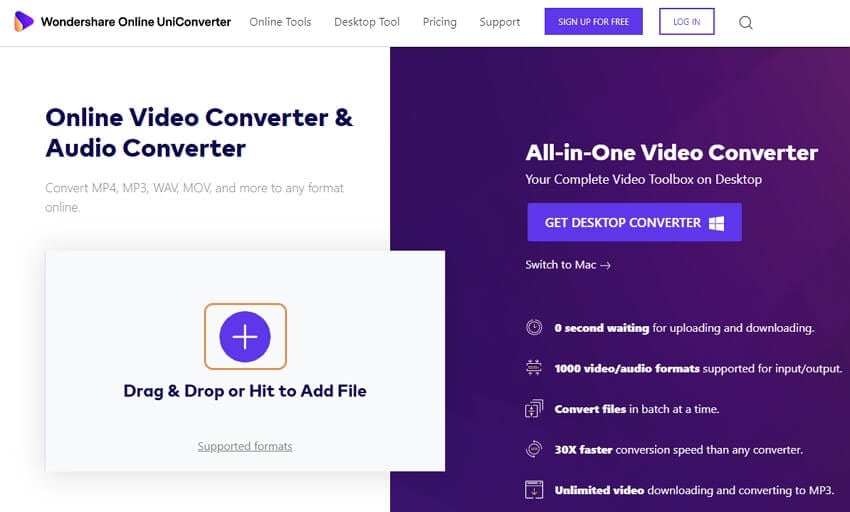
Etapa 3: Converter para MP3.
Certifique-se de que MP3 está selecionado na lista e clique em CONVERTER, para usar o Wondershare Online UniConverter como um conversor de música MP3 online.
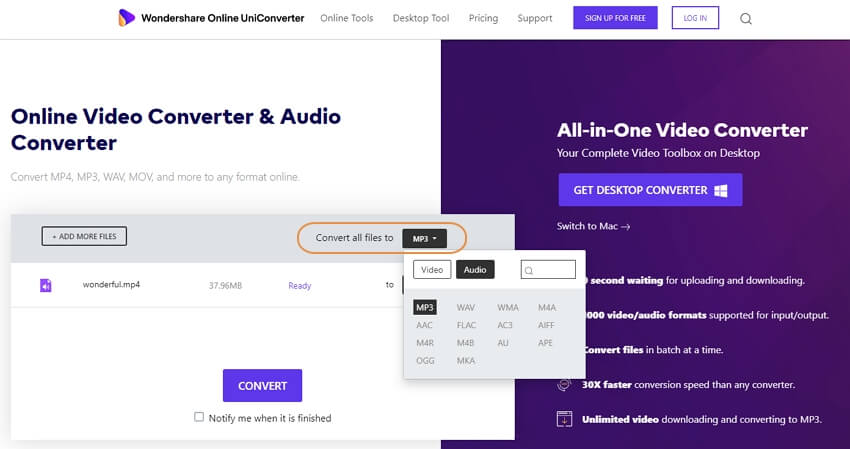
Parte 3. Outras 3 Maneiras de Converter Arquivos de Música para MP3
Além dos dois métodos profissionais usados, existem outras maneiras para converter arquivos de música em MP3:
- Online Video Converter (https://www.videoconverter.com/)
Uma ferramenta online que pode converter música para o formato MP3, o Online Video Converter, ao contrário do que o nome sugere, não é apenas um conversor de vídeo, mas suporta muitos formatos de áudio, incluindo MP3 também. O aplicativo da web é totalmente gratuito e oferece um método simples para converter os arquivos online sem instalar nenhum programa no PC.
Você pode aprender a converter um videoclipe para MP3 com o Online Video Converter seguindo as instruções abaixo:
Etapa 1: Adicionar um Arquivo
Inicie um navegador da web, use o URL fornecido acima para ir ao site do Online Video Converter, clique em Adicionar Arquivoe use a caixa que aparece ao lado para selecionar e fazer upload do arquivo de música.
Etapa 2: Escolher o Formato de Saída MP3
Expanda a lista Converter em, expanda Áudio e clique para selecionar MP3.

Etapa 3: Converter o Arquivo
Clique em Converter para converter o videoclipe em MP3 e baixe o arquivo final para o seu computador.
- VLC Media Player (https://www.videolan.org/vlc/download-windows.html)
Com a capacidade suportar quase todos os tipos de arquivo, muito provavelmente, o VLC já é seu reprodutor padrão. No entanto, muitas pessoas não sabem que o programa também possui um conversor de mídia embutido, que pode converter arquivos de vídeo em diferentes formatos de vídeo ou áudio.
Você pode aprender como converter música para MP3 com o VLC seguindo as etapas abaixo:
Etapa 1: Adicionar Mídia
Inicie o VLC a partir do ícone de atalho (não clicando duas vezes em qualquer arquivo de mídia), vá para Mídia > Converter/Salvar, certifique-se de estar na guia Arquivo, na caixa Abrir Mídia, clique em Adicionar, à direita da seção Seleção de Arquivo e importe o arquivo que deseja converter para MP3.
Etapa 2: Selecionar o Perfil de Áudio
Clique em Converter/Salvar, na parte inferior da caixa, e selecione Áudio - MP3 na lista Perfil da caixa Converter.

Etapa 3: Selecionar a Pasta de Destino e Converter
Clique no botão Procurar, na extremidade direita da seção Destino, na parte inferior, use a caixa Salvar arquivo que aparece ao lado, para escolher um diretório para salvar o arquivo MP3. Digite o novo nome para o arquivo de saída no campo Nome do arquivo. Certifique-se de que Containers (* .mp3) esteja selecionado na lista suspensa Salvar como tipo, clique em Salvare, de volta à caixa Converter, clique em Iniciar para converter a música para o formato MP3.
- ConvertFiles (http://www.convertfiles.com/)
O ConvertFiles é mais um conversor online gratuito que não apenas converte arquivos de mídia, mas também suporta outros formatos. Um dos benefícios de usar o ConvertFiles é, além de permitir que você baixe diretamente o arquivo resultante para o seu PC, ele também pode enviar um link de download do arquivo convertido para o seu endereço de e-mail.
Para aprender o processo de conversão de arquivos de música em MP3 com ConvertFiles, você pode seguir as etapas abaixo:
Etapa 1: Carregar Arquivo Original
Inicie seu navegador da web, vá para o site do ConvertFiles usando o URL fornecido acima, clique no botão Procurar, próximo ao campo Escolha um arquivo local e selecione e carregue o arquivo que deseja converter para MP3.
Etapa 2: Escolher o Formato de Saída MP3
Selecione Apenas áudio extraído (.mp3) na lista suspensa Formato de Saída.

Etapa 3: Converter o Arquivo
Clique em Converter para converter um videoclipe em MP3. Opcionalmente, você pode marcar a caixa Enviar um link de download para meu e-mail para receber um e-mail com um link para download do arquivo convertido.
Conclusão
Aprender como converter música para MP3 é extremamente importante nesta era técnica, pois seu reprodutor de mídia pode não suportar todos os formatos. Graças a todos os avanços e desenvolvimentos no setor de TI, todos têm acesso fácil às soluções de conversão mais eficientes, como Wondershare UniConverter e Wondershare Online UniConverter - que não apenas são eficientes, mas produzem resultados de qualidade profissional.
A sua caixa de ferramentas completa
 Converta em lote MOV para MP4, AVI, 3GP e vice-versa facilmente.
Converta em lote MOV para MP4, AVI, 3GP e vice-versa facilmente. 


Santos
staff Editor